Steam クライアントソフトでは、 Steam 以外のゲーム(非 Steam ゲーム) も管理に追加できます。
これにより、様々なゲームを Steam クライアントのライブラリでタグづけ分類でき、他にもメモやスクリーンショット管理の機能も利用できます。
今回は、非 Steam ゲームを Steam ライブラリに追加した際の名前を変更する手順を紹介します。
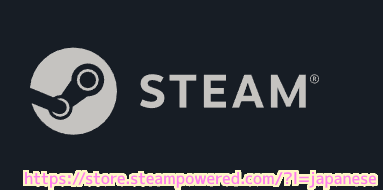
※ 2024 年 5 月 19 日の記事ですが、2024 年 4 月 27 日に公開しました。
追加する非 Steam ゲーム
今回、例として Steam のライブラリに追加する 非 Steam ゲームは、個人開発者のナツミカン様が公開された探索型ホラーアドベンチャーゲーム「ミッドナイトシンドローム」です。
#まだ出だしの方しか見ていませんが、すごい良い雰囲気です!
無料のフリー ver または、投げ銭 ver (内容は同じ)のボタンを押すことでダウンロードできます。
ダウンロードした zip ファイルを解凍してフォルダ内の Game_boxed.exe ファイルを実行することでプレイできます。
※ 2024/04/27 現在の情報です。
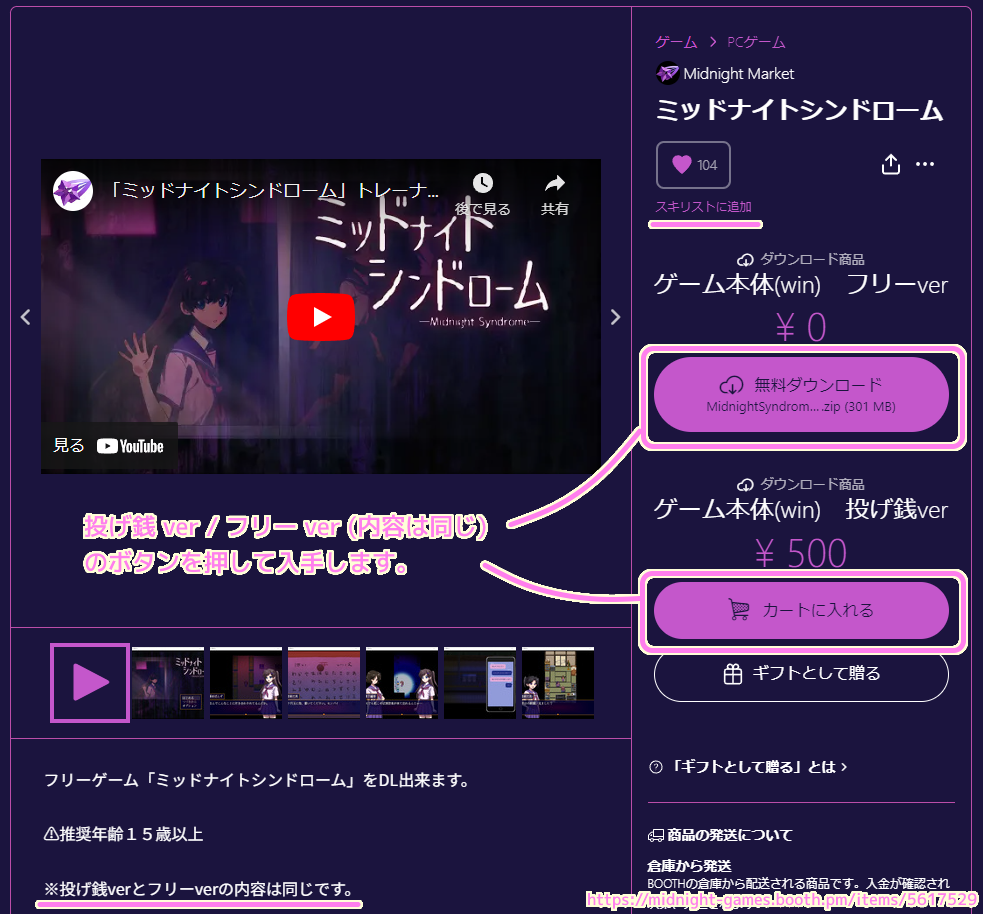
他のプラットフォームでも公開される予定の「ミッドナイトシンドローム」の詳細は他サイト様「『ミッドナイトシンドローム』BOOTHで無料配信。Steamでも後日配信予定。『トワイライトシンドローム』の影響を受けた怪奇現象調査ホラーアドベンチャー | ゲーム・エンタメ最新情報のファミ通.com」を参照してください。
非 Steam ゲームを Steam ライブラリに追加する
PC にある非 Steam ゲームの実行ファイルを選択することで Steam クライアントのライブラリに非 Steam ゲームを追加できます。
Steam 以外のゲームを Steam ライブラリに追加する手順は以下の記事を参照してください。
非 Steam ゲームの初期の名前を変更する
Steam クライアントのライブラリに追加した非 Steam ゲームの名前は、最初は選択したゲームの実行ファイル (.exe) のファイル名で登録されます。
ライブラリで、選択した実行ファイル名で検索すると、追加した非 Steam ゲームが検索結果に表示されます。
その検索結果のゲーム名を右クリックして表示されるメニュー「プロパティ」を選択します。
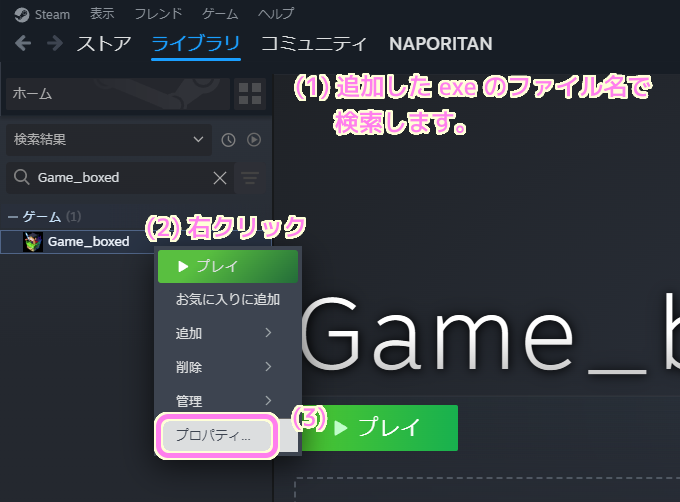
ショートカットのページで一番上の欄の実行ファイル名と同じ名前を変更します。
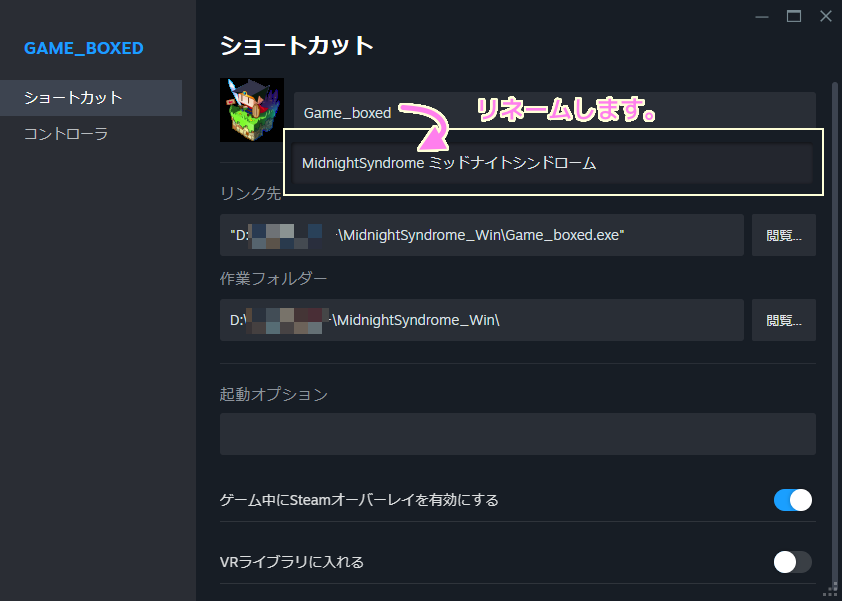
これで Steam クライアントのライブラリのリストに表示されたり、ページのゲーム名に表示される名前が変更されました。
非 Steam ゲームの名前の変更の確認
Steam クライアントのライブラリで、変更した後の名前で検索すると、先ほどの非 Steam ゲームが変更した名前で検索結果に表示されます。
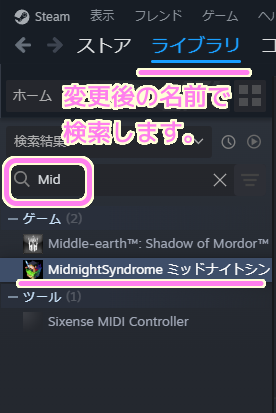
それを選択して、その非 Steam ゲームのページに移動すると、先ほど「プロパティ」の「ショートカット」のページで変更した名前がゲームの名前として表示されます。
このページでは、Steam のゲームと同様に、タグづけ分類、お気に入り、メモ、スクリーンショットなどの一部の便利な機能が利用できます。
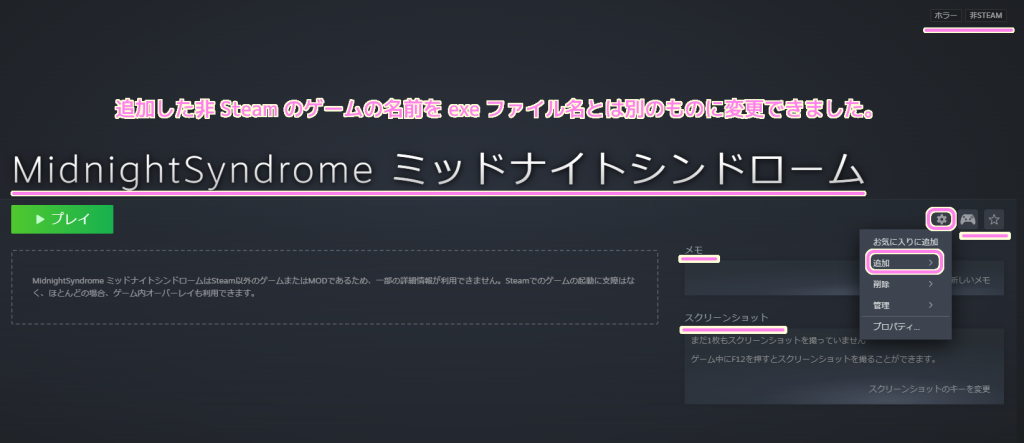
まとめ
今回は、Steam クライアントソフトで、Steam 以外のゲーム (非 Steam ゲーム)をライブラリに追加した際に、既定の実行ファイル名のゲーム名(タイトル)を変更する手順を紹介しました。
これにより、実行ファイル名がゲーム名と一致しない場合も Steam クライアントのライブラリでゲーム名で検索することができるようになりました。
参照サイト Thank You!
- Steam へようこそ
- Midnight Market – BOOTH
- ミッドナイトシンドローム – Midnight Market – BOOTH
- 『ミッドナイトシンドローム』BOOTHで無料配信。Steamでも後日配信予定。『トワイライトシンドローム』の影響を受けた怪奇現象調査ホラーアドベンチャー | ゲーム・エンタメ最新情報のファミ通.com
記事一覧 → Compota-Soft-Press
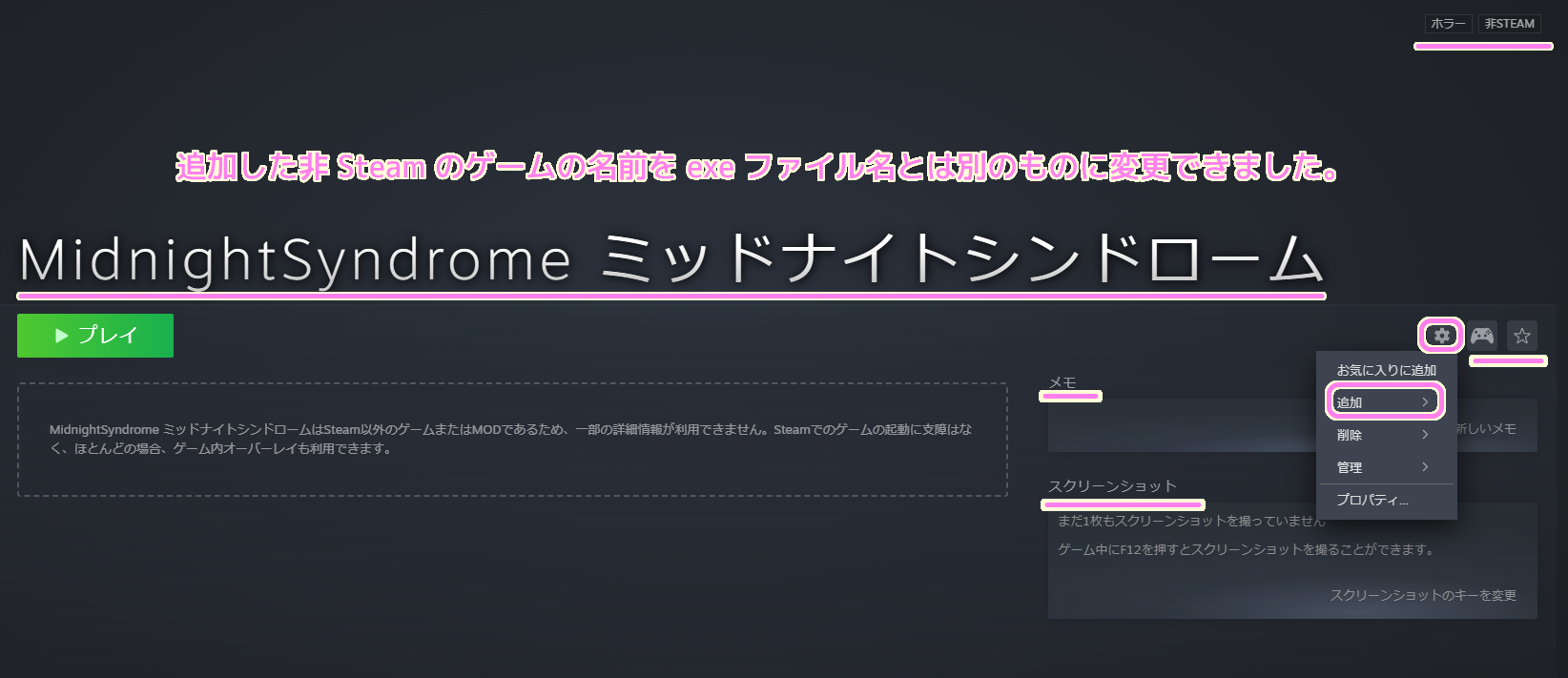



コメント